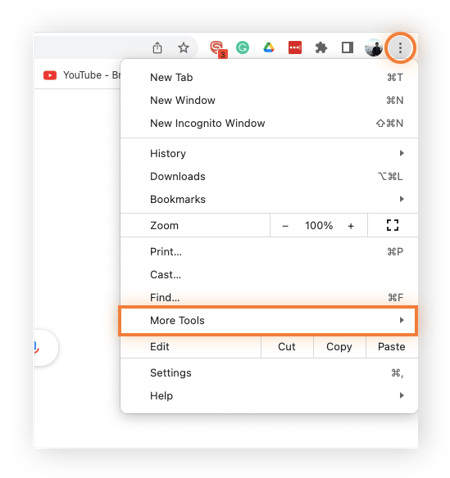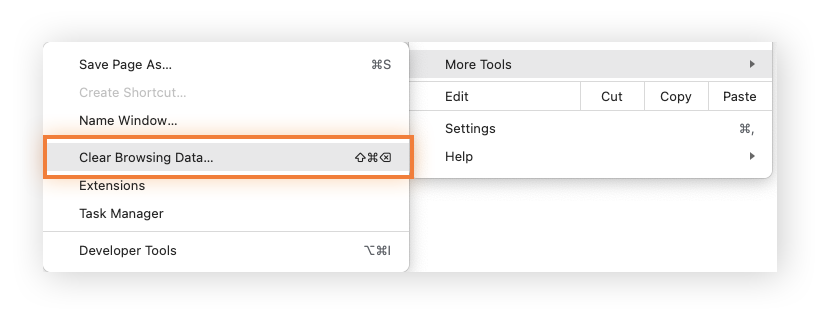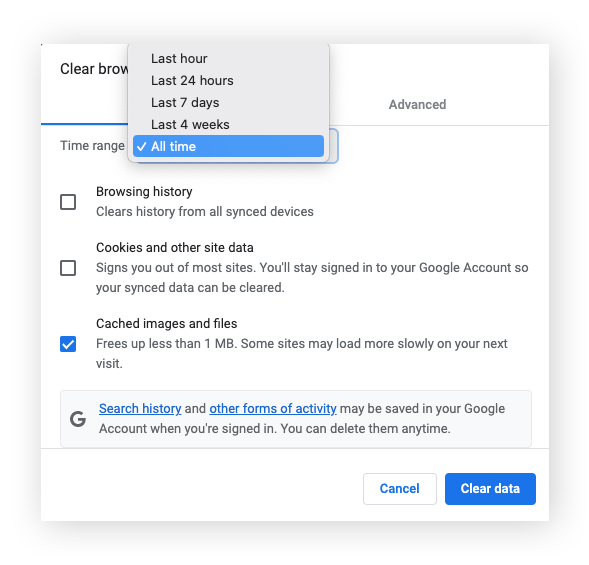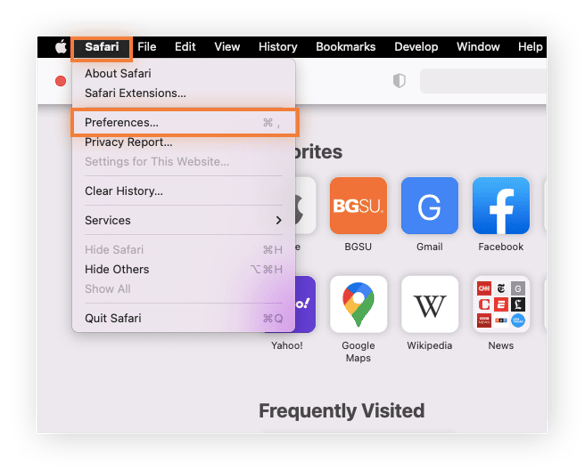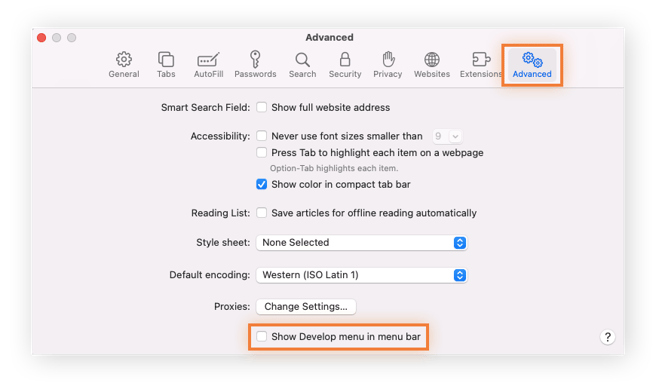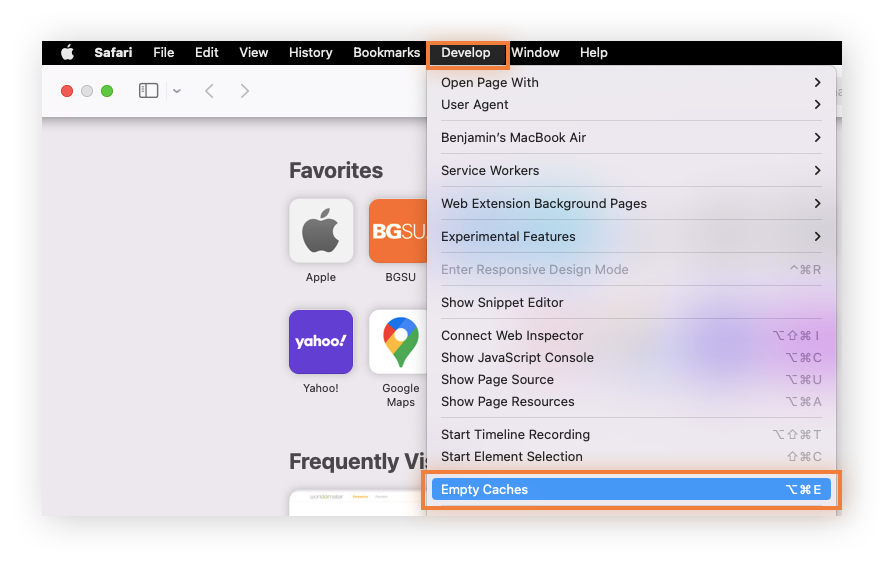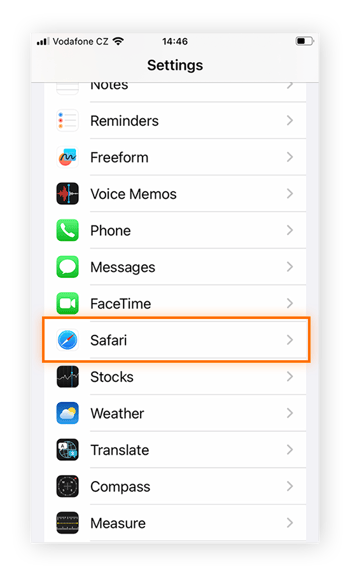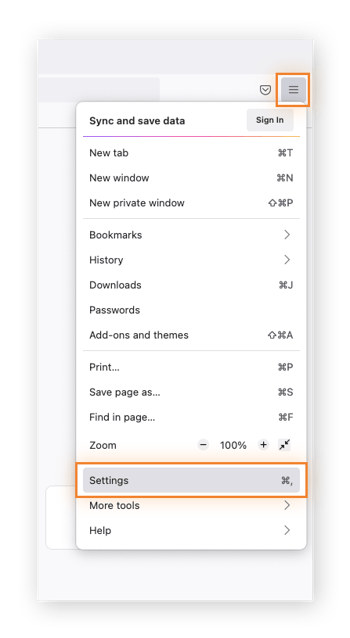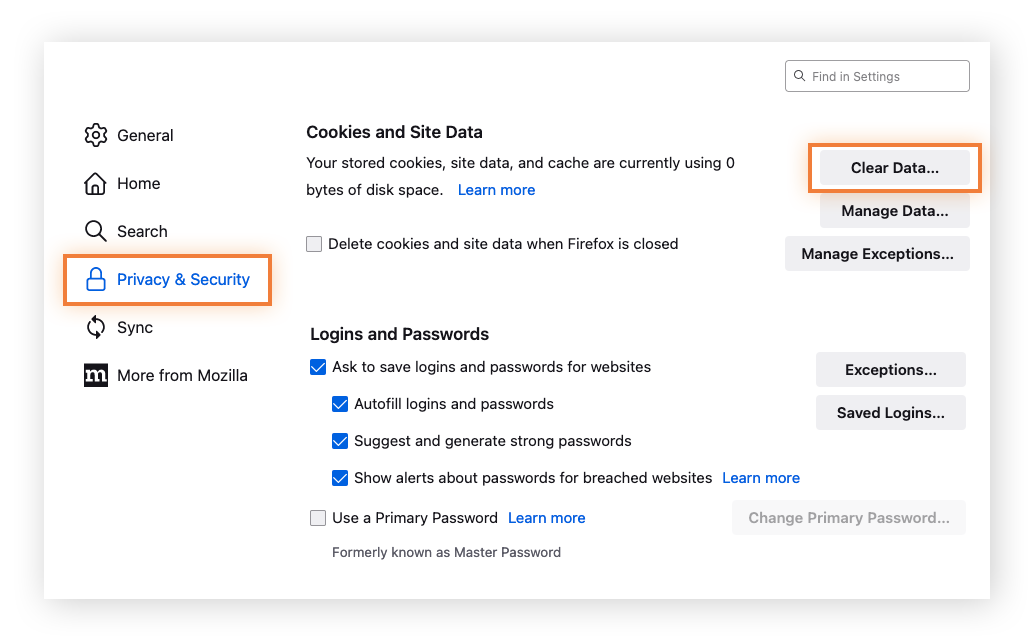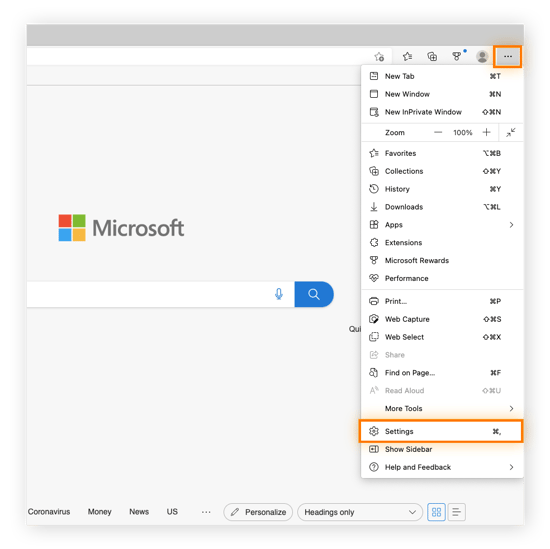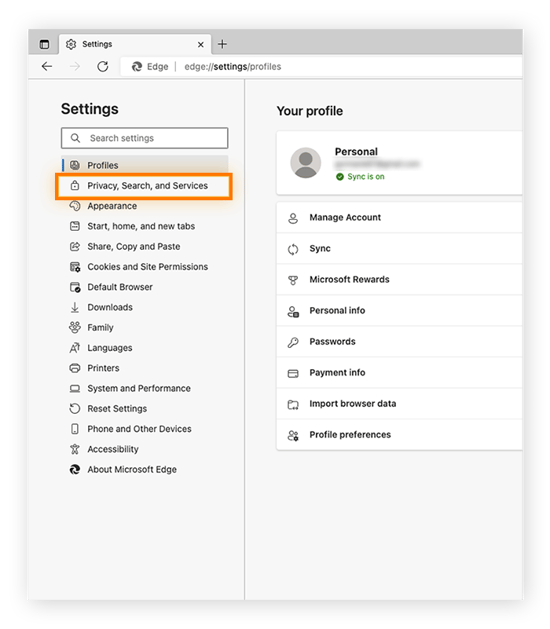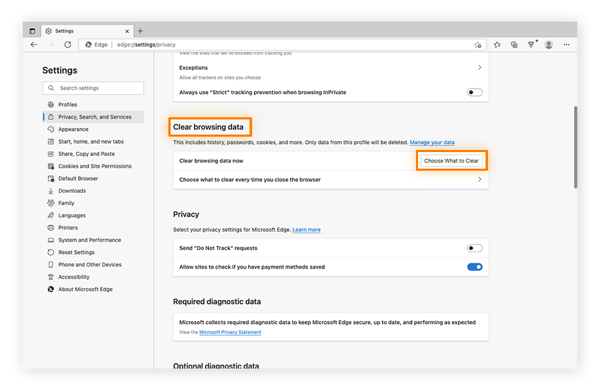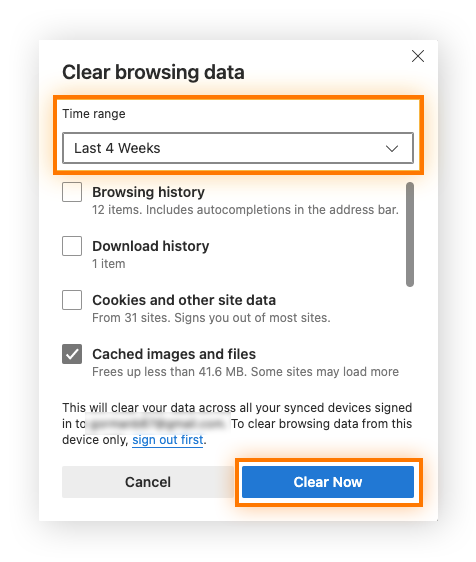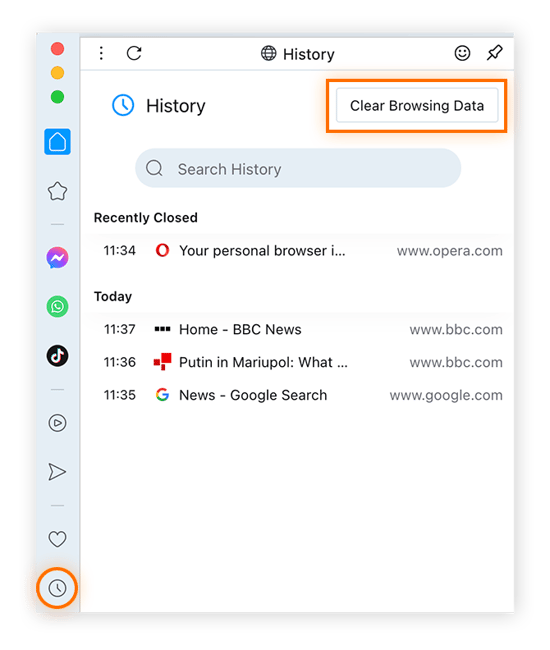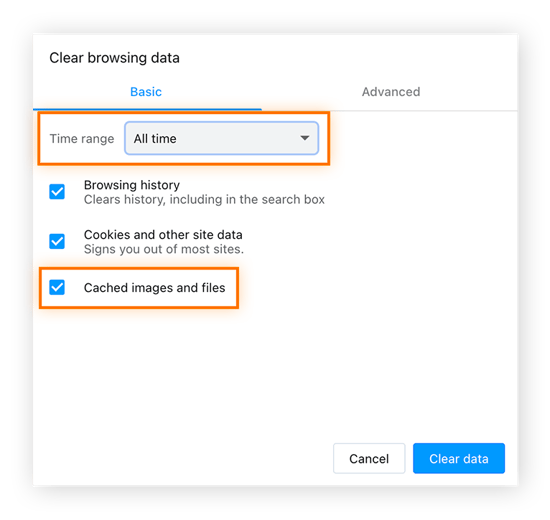Comment vider le cache dans Chrome
Le navigateur Google Chrome est réputé pour consommer beaucoup de mémoire vive et ralentir les appareils.
Pour l’éviter, videz régulièrement le cache de Google Chrome.
Voici comment vider votre cache sur Google Chrome :
-
Dans le coin supérieur droit du navigateur Chrome, cliquez sur l’icône Plus (trois points verticaux), puis sur Plus d’outils.
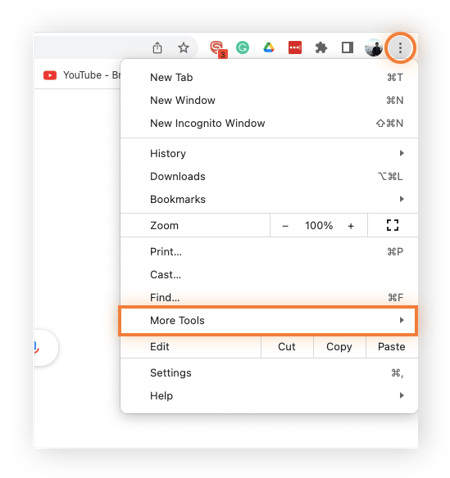
-
Cliquez sur Effacer les données de navigation, et une fenêtre contextuelle s’affiche.
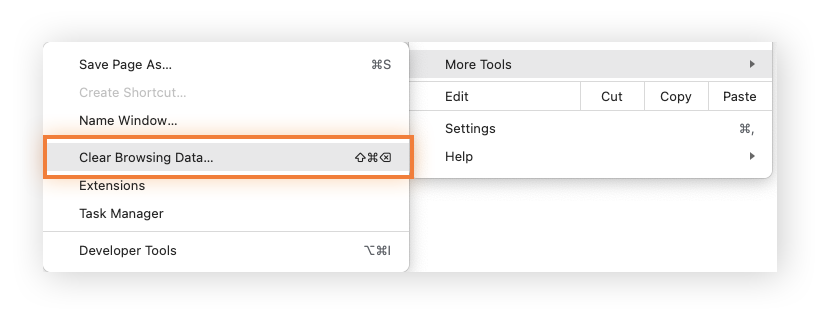
-
Dans la fenêtre contextuelle, sélectionnez une période de données mises en cache à effacer. Pour vider tout le cache, cliquez sur Toutes les données.
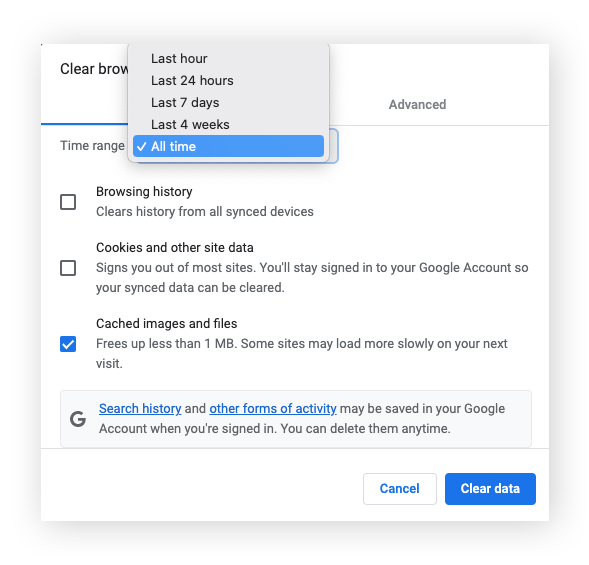
-
Sélectionnez Images et fichiers en cache et cliquez sur Effacer les données.
Vous pouvez également effacer votre historique de navigation et vos cookies pour booster les performances. Mais notez que vous serez alors déconnecté de tous vos comptes. Utilisez donc un gestionnaire de mots de passe pour vous assurer que vous n’en perdez pas l’accès.
Comment vider le cache sur un Mac
Les ordinateurs Mac ne sont pas à l’abri des encombrements de cache et des lenteurs du système. Il est tout aussi important de vider manuellement votre cache utilisateur sur Mac que sur PC, surtout si vous ne redémarrez pas souvent votre ordinateur. Nous avons créé un guide spécifique pour vider votre cache sur un Mac.
Comment vider le cache de Safari (ordinateur et mobile)
En vidant le cache de Safari, vous aiderez votre navigateur web et votre appareil à fonctionner plus rapidement. Voici comment procéder sur Mac et iPhone.
Comment vider le cache sur Safari sur un Mac
Suivez les étapes suivantes pour vider le cache sur Safari sur un Mac :
-
Dans Safari, allez dans la barre de menu en haut de l’écran et cliquez sur Safari > Préférences.
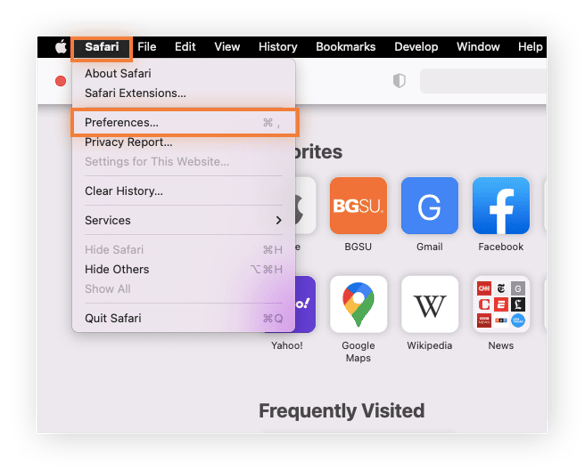
-
Sélectionnez l’onglet Avancé, puis cochez la case en bas à côté de Afficher l’onglet Développer dans la barre de menus.
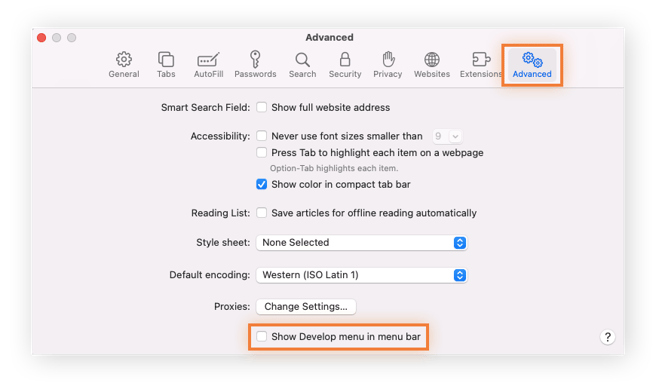
-
Retournez dans la barre de menu en haut de votre écran. Cliquez sur Développer > Vider les caches.
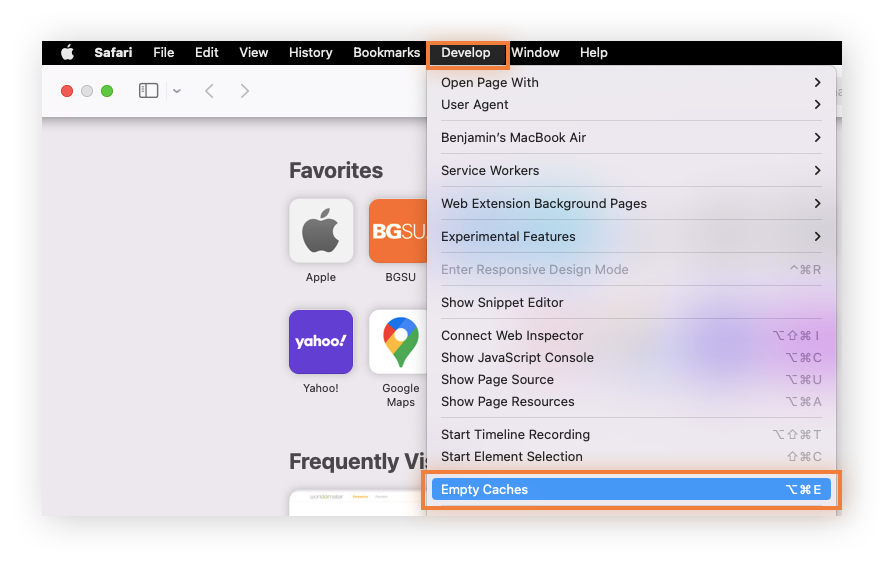
Comment vider le cache Safari sur un iPhone
Suivez ces étapes pour vider le cache de Safari sur un iPhone ou un iPad :
-
Appuyez sur Réglages (icône en forme de roue dentée) à partir de la page d’accueil de votre iPhone, puis sur Safari.
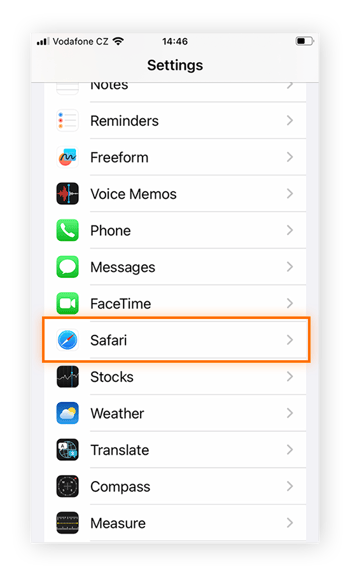
-
Faites défiler et cliquez sur Effacer l’historique et les données de site web > Effacer l’historique et les données. Vous allez ainsi effacer le cache, les cookies et l’historique de navigation.

Comment vider le cache sur Firefox
Firefox n’est pas aussi gourmand en ressources que Google Chrome, mais vous pouvez tout de même le maintenir propre en vidant le cache régulièrement.
Voici comment vider le cache de Firefox sur un ordinateur :
-
Cliquez sur l’icône Menu (trois lignes horizontales) dans le coin supérieur droit du navigateur Firefox, puis sur Paramètres.
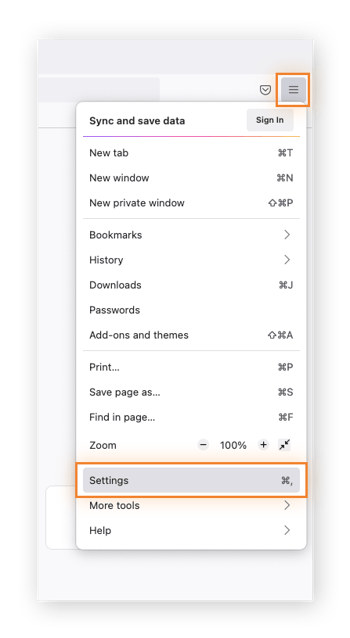
-
Cliquez sur Vie privée et sécurité, puis faites défiler jusqu’à la partie de la page intitulée Cookies et données de sites et cliquez sur Effacer les données.
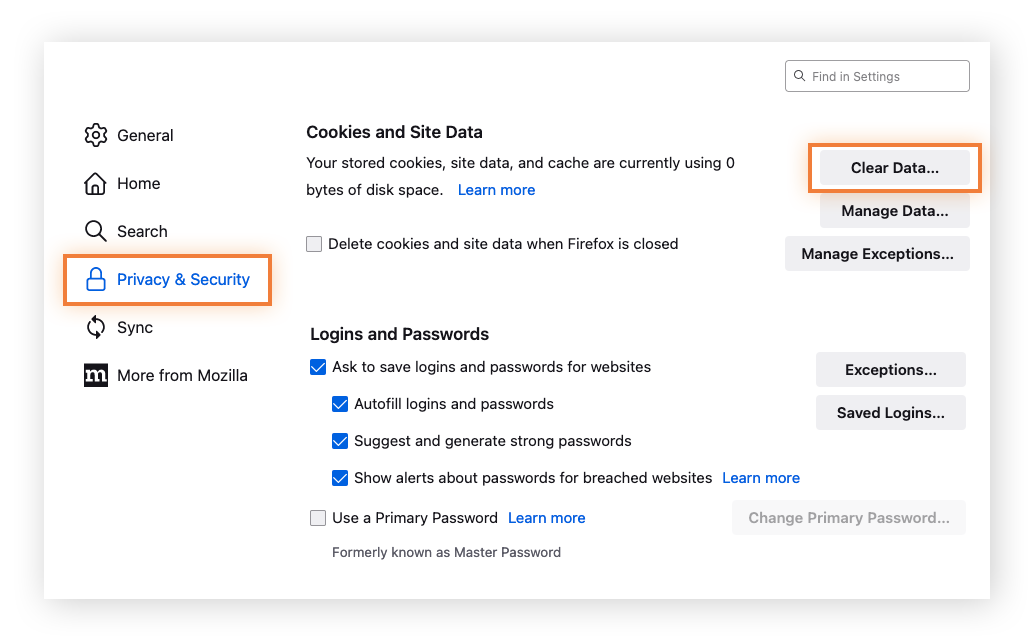
-
Sélectionnez Contenu web en cache et cliquez sur Effacer.

Consultez notre guide pour savoir comment effacer aussi le cache et les cookies de Firefox sur un appareil mobile.
Comment vider le cache sur Microsoft Edge
Edge est le nouveau navigateur web amélioré de Microsoft, qui remplace Internet Explorer. Edge souffre de problèmes de performances si vous ne videz pas son cache. Suivez donc les étapes ci-dessous pour conserver une vitesse de navigation optimale.
-
Cliquez sur l’icône Menu dans le coin supérieur droit du navigateur Microsoft Edge, puis sur Paramètres.
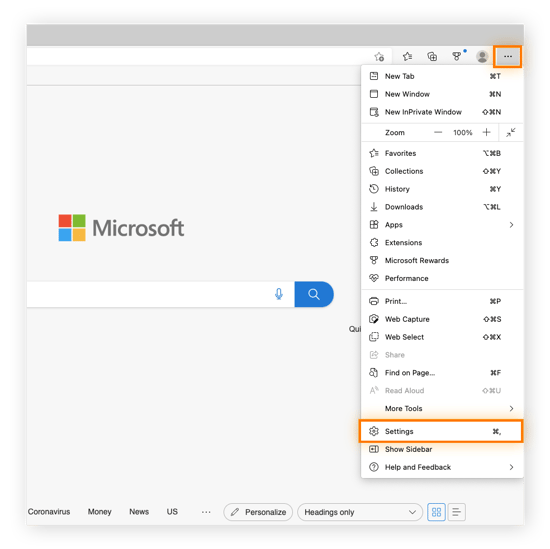
-
Cliquez sur Confidentialité, recherche et services.
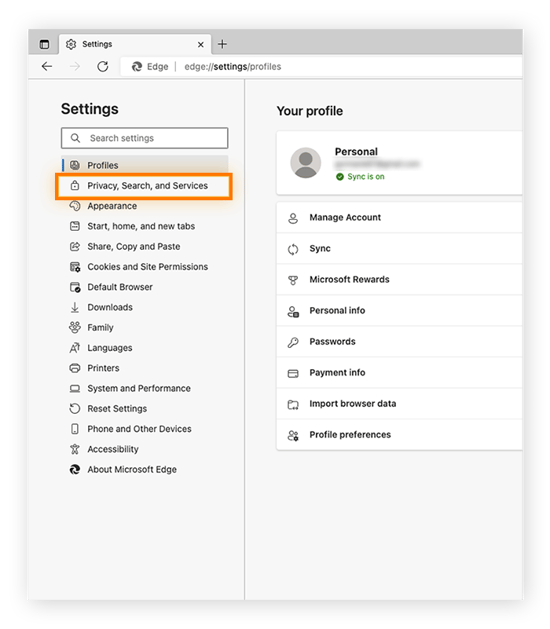
-
Allez jusqu’à la partie de la page intitulée Effacer les données de navigation et cliquez sur Choisir ce qu'il faut effacer.
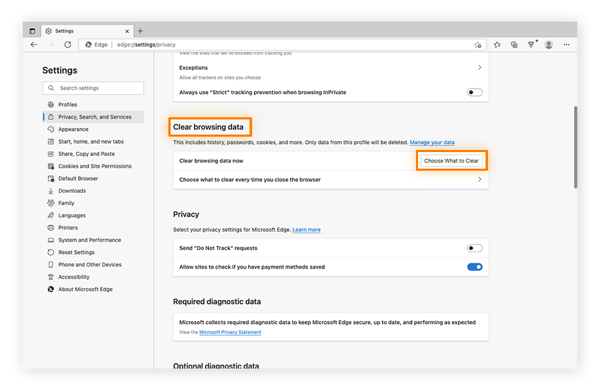
-
Choisissez une plage de données à effacer (Dernière heure, Dernières 24 heures, Derniers 7 jours, Dernières 4 semaines ou Toutes les périodes). Sélectionnez Images et fichiers en cache et cliquez sur Effacer maintenant.
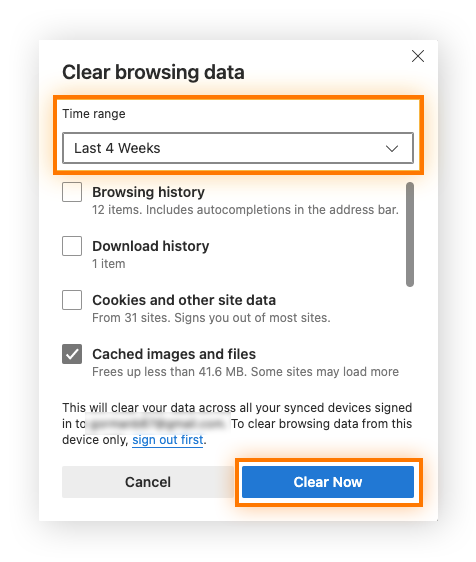
Comment vider le cache du navigateur sur Internet Explorer
Si vous essayez de vider le cache d’Internet Explorer, il est fortement recommandé de faire autre chose avant : télécharger Microsoft Edge. Microsoft ne prend plus en charge Explorer (son ancien navigateur). Si vous l’utilisez encore, vous risquez de rencontrer des problèmes de performances et des risques de sécurité qui ne pourront pas être résolus simplement en vidant votre cache.
Si vous aimez Internet Explorer et souhaitez continuer à l’utiliser, assurez-vous d’installer un optimiseur de performances comme Avast Cleanup pour lui donner un coup de main. Avast Cleanup vous aidera à garder votre navigateur propre en supprimant les fichiers traces de votre historique de navigation qui vous ralentissent. Il vous aidera également à libérer de l’espace sur votre appareil en supprimant les fichiers indésirables et les applications inutilisées.
Voici comment vider manuellement le cache sur Internet Explorer :
-
Cliquez sur l’icône Outils (la roue dentée) en haut de la fenêtre du navigateur.
-
Sélectionnez Sécurité > Supprimer l’historique de navigation. Une fenêtre contextuelle s’ouvre alors.
-
Cochez les cases Fichiers Internet temporaires et Historique. Cliquez ensuite sur Supprimer.
Comment purger le cache sur Opera
Opera est un navigateur web connu pour ses excellentes fonctions de sécurité, mais il est également réputé pour accaparer simultanément des gigaoctets de mémoire. Pour maintenir des vitesses optimales, n’oubliez pas de vider le cache du navigateur.
Comment vider votre cache dans Opera :
-
Cliquez sur l’icône Historique (horloge) en bas à gauche de l’écran, puis sur Suppression des données de navigation.
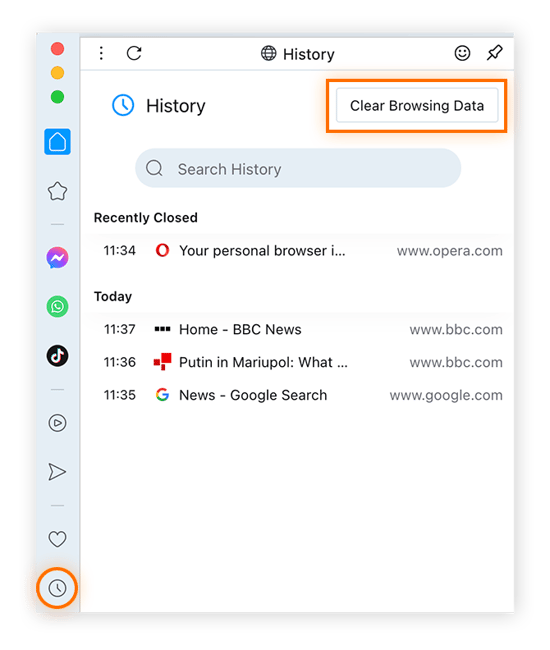
-
Dans la fenêtre contextuelle, sélectionnez une période de données mises en cache à effacer. Pour vider tout le cache, cliquez sur Toutes les données. Sélectionnez Images et fichiers en cache (vous pouvez également effacer votre historique de navigation et vos cookies), puis cliquez sur Effacer les données.
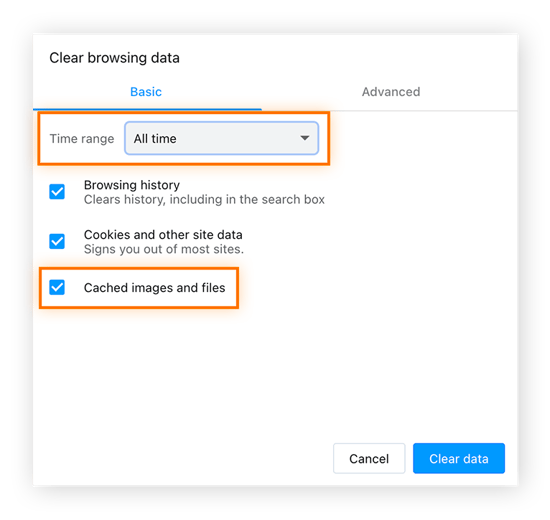
Comment vider le cache avec une actualisation forcée : une solution rapide pour une seule page
Un rafraîchissement forcé est une commande simple qui permet de vider le cache d’une seule page web. Tout le cache du navigateur n’est donc pas vidé. C’est un moyen utile de maintenir des temps de chargement rapides sur les sites utilisés régulièrement, tout en évitant d’encombrer le cache des sites que vous ne visitez qu’une fois. Un rafraîchissement forcé est également utile si vous souhaitez conserver la navigation privée sur un appareil public que vous utilisez temporairement.
Pour déclencher un rafraîchissement forcé d’une page web que vous êtes en train de consulter, utilisez le raccourci clavier suivant correspondant à votre appareil :
Vider le cache de votre appareil mobile
Si votre appareil mobile fonctionne lentement, il se peut que vous deviez faire plus que vider les caches de votre navigateur. Vous devrez peut-être vider les caches de vos applications pour vous débarrasser des fichiers temporaires, des anciens messages et des images qui occupent de la mémoire.
Si vous avez un iPhone, vous n’avez normalement pas besoin de faire grand-chose, car iOS efface automatiquement le cache dans une certaine mesure. Toutefois, si votre appareil fonctionne lentement, vous pouvez vider manuellement votre cache sur un iPhone. Ce processus est similaire à celui utilisé pour vider le cache d’une application sur un iPad. Vous pouvez également effacer les cookies et l’historique sur votre iPhone.
Les utilisateurs d’Android devraient vider le cache de leurs applications tous les deux mois pour éviter les ralentissements et les problèmes de sécurité. Si vous ne savez pas comment procéder, consultez notre guide sur la suppression du cache sur Android, qui comprend des instructions étape par étape.
Comment fonctionne le cache d’un navigateur ?
Chaque fois que vous visitez un site web, votre navigateur télécharge des données à partir du serveur du site (contenus et images par exemple). Ce processus prend du temps. Un cache de navigateur fonctionne en stockant certaines données des pages web localement sur votre appareil, de sorte que vous n’aurez pas à télécharger les mêmes données lorsque vous visiterez à nouveau ces pages web. Il s’agit d’accélérer votre expérience de navigation.
Vous pouvez comparer le cache de votre navigateur à votre poche, où, lorsque vous sortez, vous gardez les objets que vous utilisez souvent, comme votre portefeuille, vos clés et votre téléphone. Si vous deviez courir chez vous chaque fois que vous avez besoin de votre portefeuille, votre vie serait beaucoup moins pratique.
Comme votre poche, votre cache stocke des informations dont vous pourriez avoir à nouveau besoin, comme des images et des textes pour les sites que vous consultez fréquemment. Ensuite, lorsque vous retournez sur ces sites web, ces données se chargent immédiatement, ce qui vous permet d’accéder au site beaucoup plus rapidement.
Pourquoi vider les caches de vos navigateurs ?
Le nettoyage du cache de votre navigateur peut libérer de l’espace et aider votre navigateur à charger des pages web qui pourraient être gelées. Les données mises en cache peuvent occuper une part importante de votre mémoire vive, ce qui ralentit votre navigateur et d’autres applications. Il se peut même que votre navigateur se bloque.
Votre cache peut également devenir dépassé avec de vieilles données, ce qui signifie que votre navigateur est rempli de données obsolètes, de fichiers corrompus et d’autres détritus numériques provenant de sites que vous ne visiterez plus jamais. Les données périmées ne sont pas utiles et ne font qu’encombrer votre mémoire vive.
Voici quelques raisons pour lesquelles il est conseillé de vider régulièrement votre mémoire cache :
-
Optimiser la vitesse du navigateur : Votre navigateur fonctionne plus rapidement. Il est moins sujet aux erreurs lorsque les données contenues dans son cache sont récentes et pertinentes.
-
Amélioration des performances de votre PC : L’effacement du cache libère de la mémoire vive, ce qui permet à toutes vos applications de fonctionner de manière optimale.
-
Protégez vos données personnelles : Votre cache laisse des traces et d’autres données de pistage sur Internet qui pourraient révéler votre historique de navigation aux annonceurs et aux pirates informatiques.
-
Accédez à des informations actualisées sur le site : Les anciens formulaires mis en cache peuvent contenir d’anciennes données du site qui ont été mises à jour depuis. L’actualisation de ces formulaires va améliorer les performances, le formatage et la vitesse du site.
Une navigation fluide et des performances optimales
Vider le cache de votre navigateur est une opération de maintenance simple que vous pouvez effectuer pour améliorer les performances globales de votre navigateur. Cette démarche contribue à renforcer votre confidentialité en ligne. Videz régulièrement le cache de tous vos navigateurs pour que votre vie numérique reste propre et fluide.
Avast Cleanup met de l’ordre dans tout ce qui vous encombre pour accélérer les performances de votre appareil et de vos applications. Le logiciel automatisé travaille en arrière-plan pour vider vos caches, corriger les bugs, supprimer les bloatwares, et bien plus encore. De plus, sa fonction intégrée de nettoyage du navigateur vous permet de naviguer en toute fluidité et à la vitesse de l’éclair. En plus, vous pouvez essayer Avast Cleanup gratuitement, dès aujourd’hui.
Questions fréquentes
Que se passe-t-il lorsque vous videz votre cache ?
Lorsque vous videz votre mémoire cache, vous supprimez les fichiers temporaires stockés sur votre disque dur qui aident les sites à se charger plus rapidement. Si vous videz votre mémoire cache, certains sites vont se charger plus lentement, mais les nouveaux sites consultés pourraient se charger plus vite si votre navigateur cesse d’être encombré par des fichiers inutiles.
L’effacement de la mémoire cache ne supprime pas les identifiants de connexion ni les paramètres personnalisés. Si vous effacez à la fois le cache et les cookies, certains paramètres et identifiants de connexion enregistrés seront effacés. Vous devrez donc vous connecter à nouveau à certains sites si vous effacez également vos cookies.
Dois-je vider ma mémoire cache ?
Oui, il est conseillé de vider régulièrement votre mémoire cache. La fréquence de cette opération dépend de l’utilisation que vous faites de votre navigateur. L’effacement du cache de votre navigateur peut améliorer votre expérience de navigation, booster les temps de chargement des pages des sites web que vous consultez et doper l’efficacité de votre ordinateur.
Comment effacer le cache et les cookies de mon ordinateur ?
Voici comment procéder pour vider le cache du navigateur et les cookies sur Google Chrome :
-
Ouvrez Chrome et cliquez sur Plus (les trois points) en haut à droite du navigateur, puis sélectionnez Plus d’outils.
-
Cliquez sur Effacer les données de navigation.
-
Cochez les cases correspondant à Cookies et autres données des sites et Images et fichiers en cache.
-
Cliquez sur Effacer les données.